| まずボクの使っているソフトは最近ではイラストレーターというソフトである。何故このソフトなのか、それは拡大縮小してもジャギーというギザギザが出ないから...この一点につきると思う。フォトショップやペイントショップに代表されるペイント系ではどうしてもこれが解消できないのだ。(写真参照)しかし、このドロー系ソフトっていうのはペイント系を使い慣れた人にとってはなれるまで一苦労する。ボクも未だにピンとこないことがある。単純な図形を描くだけならそれほど困らないのだけど、それらが重なり合うような複雑な図形を描くときにはチョット戸惑ってしまう。最近使いだしたVer.8はこの難しい部分をクリアするツールが加わっている。ボクのような初心者にとっていわゆるベジェ曲線といわれるものを思った通りのラインに載せるのは至難の業である。最近少し慣れたが(^_^;) |
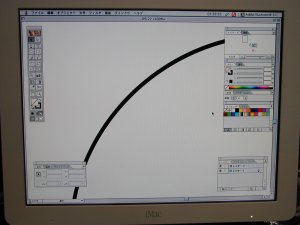 |
| ではどんな便利ツールが増えたのか。右の写真の3本の線は同じものである。わかりやすく2段目は構成しているパスというものを示している。(赤丸で囲まれた点)この点を左側のツールボックスの赤丸で囲んでいる"スムージングツール"で適当にクリックしてやると.....何と!!下段のような曲線になってくれるのです。つまりこれを応用して版下の曲線に載るようにスムージングツールを使うとベジェ曲線では描きにくい(本当は出来ないだけ)線も描けるのであった。 |
 |
| 次に.イラストレーターで難しいと思うのは、数種類の図形が組み合わさって構成されているような場合。1本の線で.直線,曲線と連続的に描ける人ならば何の問題もないのだが、ボクのようなヤツにはココは四角形、ココは半円で描いて組み合わせると云うような描き方をする場合が多い。言葉では上手く言えないが写真のような時である。一番上の図形を一発で描けるような人はボクの稚拙な方法は可笑しいかもしれないが、ぴったりと合わせたい場合、ボクは2段目の様にする場合がある。こうしておいてツールボックスのはさみツールで(赤丸)図形の赤丸の点を切断し(一つの図形をバラす)余分な線をカットして組み合わせるのだ。もちろん単純にうまくいかない場合の方が多いが、そのときはさらに独立した図形を増やし組み合わせていく。このような方法を使ってJPロータスのデカールを作るのだけど...さてうまくいきますか? |
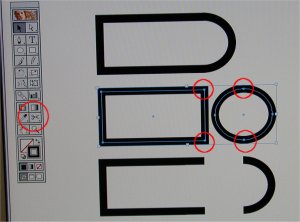 |